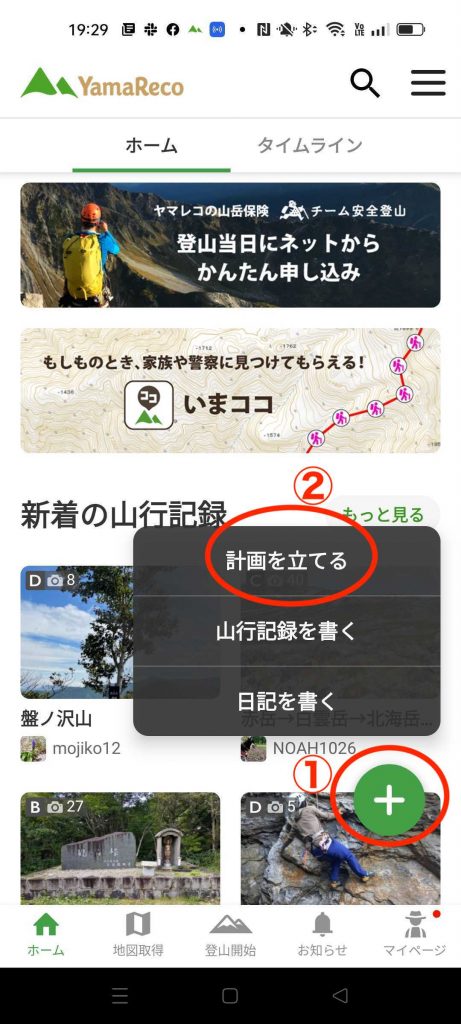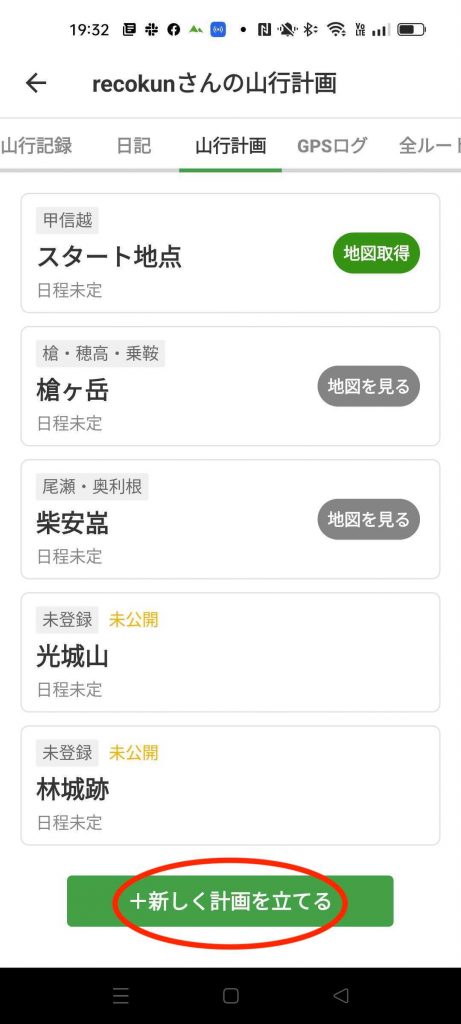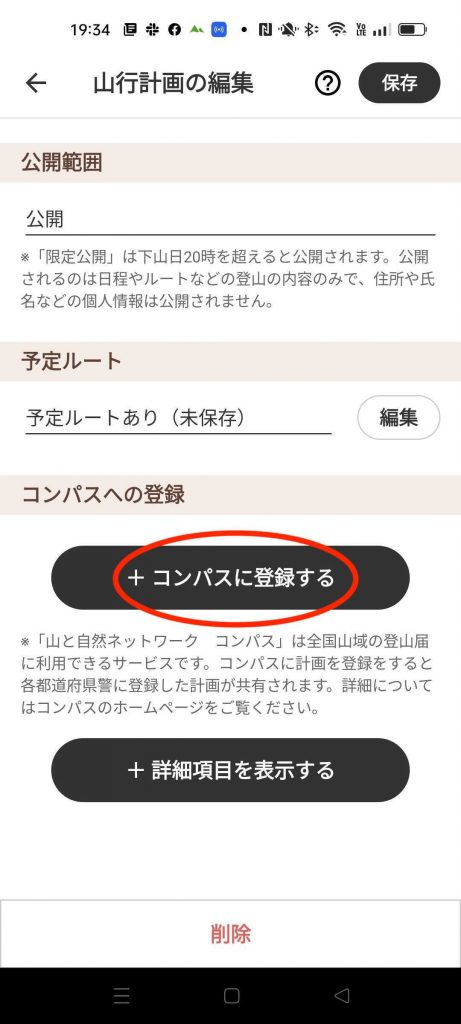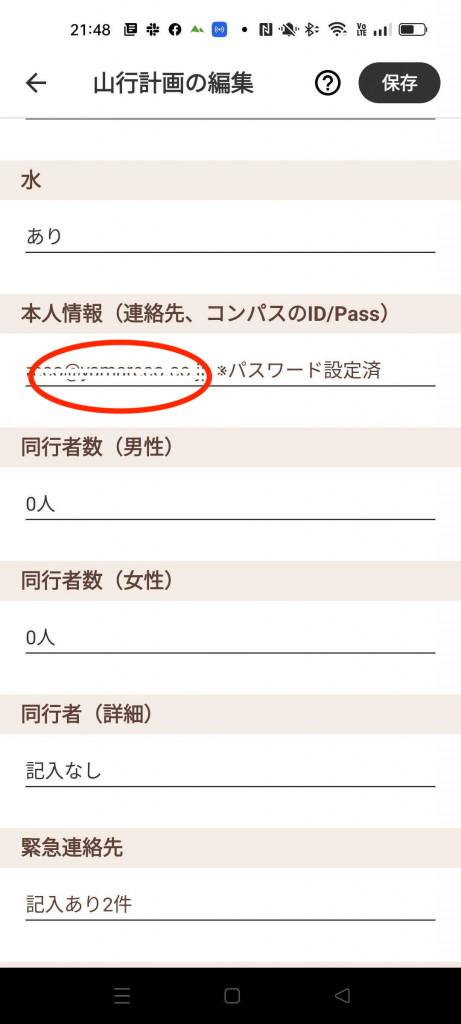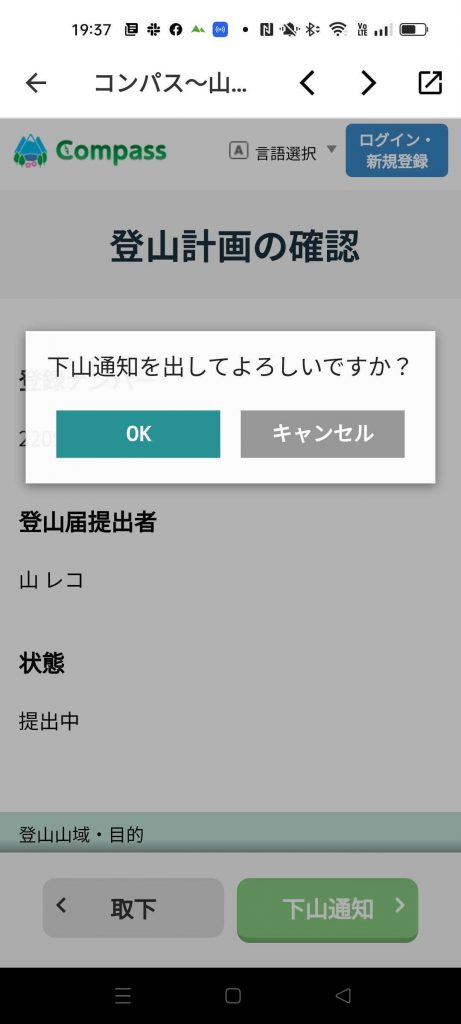山行計画を立てましょう
登山の計画をきちんと作っておくと、いざというときの行動指針になったり、遭難時に家族が警察に捜索・救助を依頼する手がかりにもなります。
ルートを作成するだけではなく登山の計画を作り、家族や警察と共有しておくことをおすすめします。
ヤマレコで登山の計画を立てておくと、アプリの機能を最大限活用できます!
- 地図の上で予定ルートを見たり、予定の標高グラフを見ながら登山できる。
- 予定ルートから外れたときに、通知や音声で気づくことができる。
- 次に通過する場所の地名や、その場所に着く予定時刻を確認しながら登山できる。
- 作成した登山計画を、「登山届」としてネットでそのまま提出できる。
このページでは具体的にどう計画を作っていけばいいかを解説しています。
この解説を読んで、ぜひ山に行く前に、登山の計画を立ててみてください!
動画解説はこちら
山行計画の作成
計画は下記のどれからでも作成できます。
- ホーム/+ボタン/計画を立てる
- 地図取得/計画を立てる
- 計画書一覧/新しく計画を立てる
1.ホーム/+ボタン/計画を立てる
2.地図取得/ルートをつくる
ルートをつくったあとそのまま計画を作成します。
3.計画書一覧/新しく計画を立てる
計画書の作成手順
- ルートを入力
- 日付や詳細を入力
1.ルートを入力
計画書の作成画面ではまずルートを入力する画面になります。
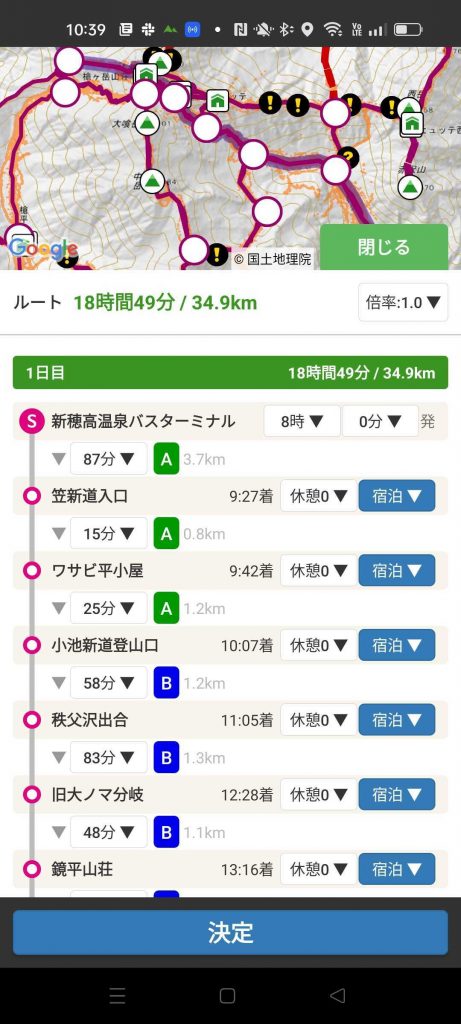
らくルートでルートを引いて休憩、宿泊、ペースを入力し行程表を作ります
ルート入力画面の操作方法についてはらくルートのページをご覧ください。
行き先などが自動で入力されていますので、間違いがないかを確認しつつ、赤くなっている文字のところを入力していってください。
入山日とジャンルだけ入れれば必須の項目は完了です。
公開範囲は公開または限定公開が選べます。
遭難などで情報が必要な場合に備えるため、「非公開」のオプションはありません。
「限定公開」は下山日の20時を超えると公開されます。
公開されるのは日程やルートなどの登山の内容のみで、住所や氏名などの個人情報やコンパスのシステムに登録する計画書のデータは公開されません。
2.日付や詳細を入力
必須項目は赤字で表示されます。
まずは必須項目を埋めましょう。
持ち物やエスケープルートなどの詳細を入力する場合は「詳細項目を表示する」ボタンをタップすると入力できるようになります。
必須項目ではないので空欄でも登録はできますが、入力できるものは入力しておくことをおすすめします。
参加メンバーと計画書を共有
計画のメンバーに他のユーザーを追加すると、相手の人と計画書を共有できます。
「詳細項目を表示する」ボタンをタップして、「メンバー」の項目を選んでください。
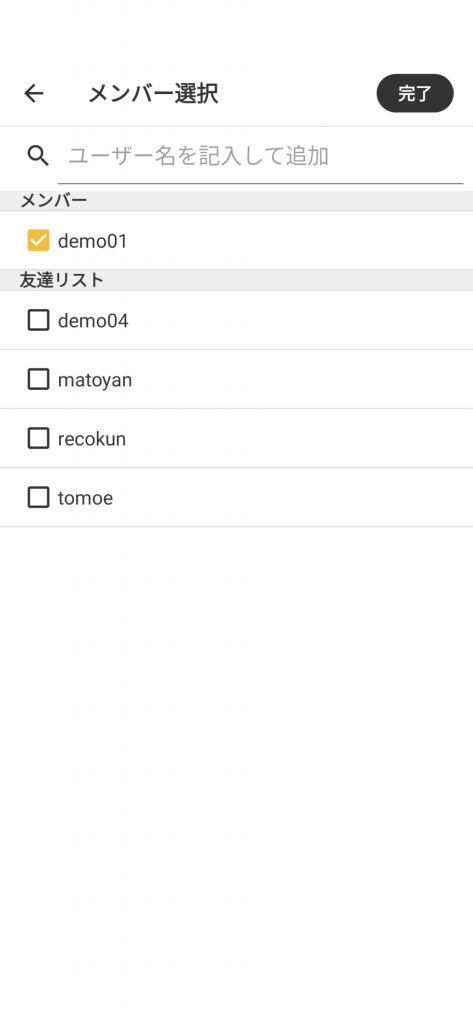
友達に追加しているユーザーがいる場合は、友達リストから追加することが出来ます。タップしてチェックを入れてください。
友達に追加していないユーザーの場合は、画面上部の検索窓よりユーザー名を入力してください。
該当するユーザーをメンバーとして追加いただけます。
追加した後に計画を保存すると、計画のメンバーに追加されたことが相手に通知されます。
※メール等での共有
計画のURLをメールやLINEなどで共有することもできます。
計画のページにある「シェア」ボタンをタップすると、共有するアプリの選択画面になりますので、メールやLINEなどの相手に連絡が取れるアプリから共有してください。
なお、相手が計画を見るためには
・計画のメンバーに追加されている
・計画が(限定公開ではなく)公開されている
のいずれかが必要ですのでご注意ください。
コンパスによる登山届について(プレミアムプラン会員)
計画書作成から登山届を「山と自然ネットワーク コンパス」に直接提出することもできます。
(プレミアム会員のみ)
「コンパスに登録する」ボタンを押して必要項目を入力いただければアプリからコンパスに提出できます。
初回のみご自身の住所等の情報の入力が必要になりますが、2回目からは保存した情報を使うため入力の手間も省けます。
コンパスに提出した計画書は、全国の都道府県警と共有され、登山届として遭難時の救助活動などに利用されます。
詳細はコンパスのホームページを御覧ください。
※コンパスのアカウント情報を登録する
コンパスと連携するためには、コンパスのアカウント情報をヤマレコアプリに登録する必要があります。
コンパス登録欄の「本人情報(連絡先、コンパスのID/Pass)」をタップすると本人情報入力欄が表示されます。
本人情報入力欄に、
・コンパスに登録したメールアドレス
・コンパスに登録したパスワード
・コンパスへの新規登録「いいえ」
を入力し「OK」ボタンをタップすると、コンパスと連携ができるようになります。
まだコンパスのアカウントをお持ちでない場合は、コンパスの新規登録を「はい」にすると、登山届の提出とコンパスの新規登録が同時にできます。
計画書の確認/ルートのダウンロード
保存した計画書は、「マイページ」タブの「登山計画」より一覧で確認いただけます。
計画をタップすると、作成した計画書の内容を確認いただけます。
計画書の詳細画面の「この地図とルートをダウンロード」ボタンより地図をダウンロードすることができます。
下山届
コンパスを通して登山届した計画書の上部に「コンパスに登録済み」という文言と確認/下山届というボタンが表示されます。
ボタンを押すとそのまま下山届の画面に移動します。
下山届はインターネットがつながる状況で機能します。
下山してインターネットが繋がったら手続きしてください。